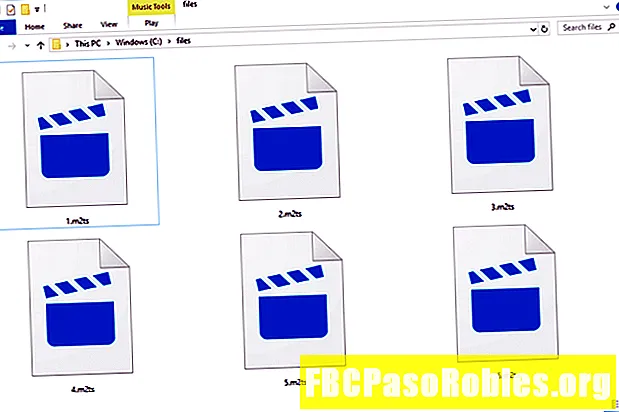Sisu
- Ühendage hõlpsalt töölaualt
- Ühendage enamiku teiste GTK lauaarvutitega
- Automaatselt oma VPN-iga ühenduse loomine
Ühendage hõlpsalt töölaualt
- VPN põhitõed
- Kas ma vajan VPN-i?
- VPN-i valimine
- VPN-i seadistamine
- VPN-i vigade parandamine

See avaneb Seadistused ja viib teid otse Võrgustik sakk. Leidke VPN ja klõpsake plussmärgi ikoonil (+).

Avaneb uus väiksem aken, kus saate valida loodava VPN-ühenduse tüübi. Valige Import failist.

Avaneb veel üks aken, kus saate sirvida oma .ovpn konfiguratsioonifail. Leidke üks, mille soovite seadistada, ja Avatud seda.

Uue ühenduse seadistamiseks avaneb konfiguratsiooniaken. Kõik, mida vajate VPN-iga ühenduse loomiseks, on juba täidetud, välja arvatud teie Kasutajanimi ja Parool. Täitke need ja klõpsake nuppu Lisama akna paremas ülanurgas.

Konfiguratsiooni aken sulgub ja naasete võrgusätete juurde. Seekord leiate oma VPN-i loendi alt VPN rubriiki. Ühenduse aktiveerimiseks libistage selle kõrval asuvat lülitit.

Ühendage enamiku teiste GTK lauaarvutitega
Kui te ei kasuta GNOME-i, kuid kasutate mõnda teist populaarset GTK töölauda, näiteks Cinnamon, XFCE või MATE, järgige ühenduse loomiseks järgmisi juhiseid.
-
Leidke Võrguhaldur apletiikooni töölaua süsteemisalves. Tõenäoliselt on see kas tavaline WiFi-ikoon, pilt võrgukaablist või kaks ühendatud arvutit. Need on kõige tavalisemad, kuid kui kasutate kohandatud ikooni teemat, võib see olla midagi muud.
-
Paremklõpsake ikooni, et kuvada haldusmenüü.
-
Valige sellest uuest menüüst Redigeeri ühendusi.

-
Avaneb uus võrguühenduste aken, kus loetletakse teie süsteemi praegused ühendused. Akna vasakus alanurgas leiate plussmärgi ( + ), miinusmärk ( - ) ja käik. Klõpsake nuppu plussikoon.

-
Avaneb uus uus aken, kus saate valida ühenduse tüübi, mida soovite luua. Kerige lõpuni ja valige Salvestatud VPN-ühenduse importimine. Seejärel valige Loo.

-
A Sirvige Avaneb aken, mille abil saate leida ühe oma OpenVPN-i konfiguratsioonifailidest. Sirvige oma faile, valige üks ja Avatud seda.
-
Ühenduse loomiseks kuvatakse uus aken. Kõik vajalik on juba täidetud. Võrguhaldur loeb konfiguratsioonifaili ja ühendab kõik teie VPN-i pakutavad teenused. Ainus, mida see teilt vajab, on teie sisselogimisandmed. Sisestage oma VPN Kasutajanimi ja Parool vormis.

-
Kui olete lõpetanud, vajutage nuppu Salvesta akna paremas alanurgas.
-
Ülemine konfiguratsiooniaken sulgub ja kuvatakse värskendatud ühenduste loend. Vaadake läbi ja veenduge, et teie uus ühendus on olemas.
-
Nüüd pöörake tähelepanu tagasi võrguhalduri apletiikoonile. Valige see saadaolevate ühenduste kuvamiseks. Hiir üle VPN-ühendused saadaolevate VPN-ide kuvamiseks.

-
Valige loendist VPN. Niipea kui ühenduse nime kõrval kuvatakse märge, alustab teie arvuti ühenduse loomist. Kui see õnnestub, kuvatakse teade, mis annab teile teada, et olete ühenduse loonud.
Automaatselt oma VPN-iga ühenduse loomine
Kui soovite automaatselt luua ühenduse VPN-iga alati, kui teie Interneti-ühendus on aktiivne, saate selle seadistada ka võrguhalduri kaudu.
-
Kui kasutate muud GTK töölauda kui GNOME, paremklõpsake ikooni Võrguhaldur uuesti apletiikoon.
GNOME'i kasutajad peavad sinna jõudma muul viisil. Avage terminaliaken ja käivitage:
$ nm-ühendus-toimetaja
Seejärel saavad Gnome'i kasutajad liikuda 3. sammu juurde.
-
Valige Redigeeri ühendusi menüüst
-
Sama Võrguühendused avaneb eelnev aken. Valige loendist tavaline Interneti-ühendus ja vajutage nuppu hammasrattaikoon.
-
Teie ühenduse jaoks avaneb uus aken. See peaks välja nägema sarnane sellele, mida kasutasite VPN-i seadistamisel. Valige Üldine vahekaart akna ülaosas.

-
Valige Automaatse ühenduse loomine VPN-iga.
-
Kasutage paremal asuvat rippmenüüd, et valida VPN-server, millega soovite automaatselt ühenduse luua.
-
Kui kõik tundub hea, valige Salvesta akna paremas alanurgas.